⑴微软在中添加了不少关于游戏方面的功能,如DirectStorage和游戏自动HDR,那就有不少用户问了,Win怎么打开自动HDR?下面小编就给大家分享一下Win打开自动HDR的教程。
⑵Win中打开自动 HDR?
⑶、确保您拥有所需的硬件
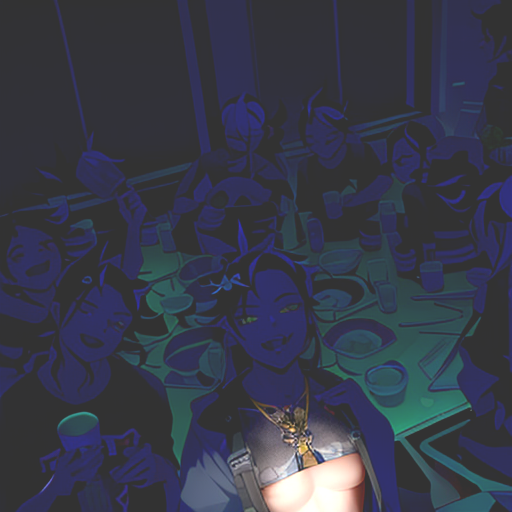
⑷以下是外部显示器的官方要求:
⑸支持 HDR 的 HDR 显示器

⑹DisplayPort . 或 HDMI . 或更高
⑺具有 PlayReady . 支持的集成或专用 GPU,例如:
⑻Intel UHD Graphics 系列或更高
⑼Nvidia GeForce 系列或更高
⑽AMD Radeon RX 系列或更高
⑾享受这些新图形效果所需的第一件事是支持 HDR 的硬件,更准确地说是支持 HDR 的显示器。
⑿如果您没有支持 HDR 的显示器,请访问我们的最佳游戏显示器列表并浏览其产品。那里有很多显示器支持它。
⒀是的,不幸的是,并非所有显示器都支持此功能。显然,这是因为它很新,需要特定的硬件才能工作。
⒁此外,您需要确保拥有最佳的连接质量。检查您的显示器是否有可用端口,如果您有 HDMI 或 Display 端口,请通过这些端口进行连接。
⒂理想情况下,DisplayPort . 将在连接性和图形方面产生最佳结果。HDMI 和 USB-C 也足够了。您还应该购买优质电缆。
⒃、从设置中开启 Auto-HDR
⒄按Windows 键+ S 或单击 位于中间的“开始”菜单图标。
⒅单击 设置 图标。
⒆“设置”窗口打开后,转到“系统”。

⒇然后,转到显示设置。
⒈接下来,单击 Windows HD 颜色设置。
⒉启用您需要的所有HDR设置,一切顺利。